Twitch、YouTube、Facebook のライブストリーマーなら、チャットボットを使うことでタスクを自動化し、視聴者とのやり取りを改善できるのをご存知でしょう。このブログ投稿では、Streamlabs によって構築されたチャットボットである Cloudbot 用のお気に入りのコマンドをいくつかご紹介します。これらのコマンドを使って、チャットルームを整理し、スムーズに機能させることができます!
Streamlabs Cloudbot とは
Streamlabs の Cloudbot は、ライブストリームにエンターテインメントとモデレーション機能を追加するチャットボットです。新しいフォロワーやサブスクライブの通知などのタスクを自動化し、視聴者に感謝のメッセージを送ることができます。Cloudbot は簡単にセットアップして使うことができる、完全に無料の製品です。
Cloudbout を有効化する方法
Cloudbot を有効化するには、オンに切り替えて Streamlabs を mod にするだけです。
まず、Streamlabs.com の Cloudbot ダッシュボードに移動し、下の画像で強調表示されているスイッチを切り替えます。
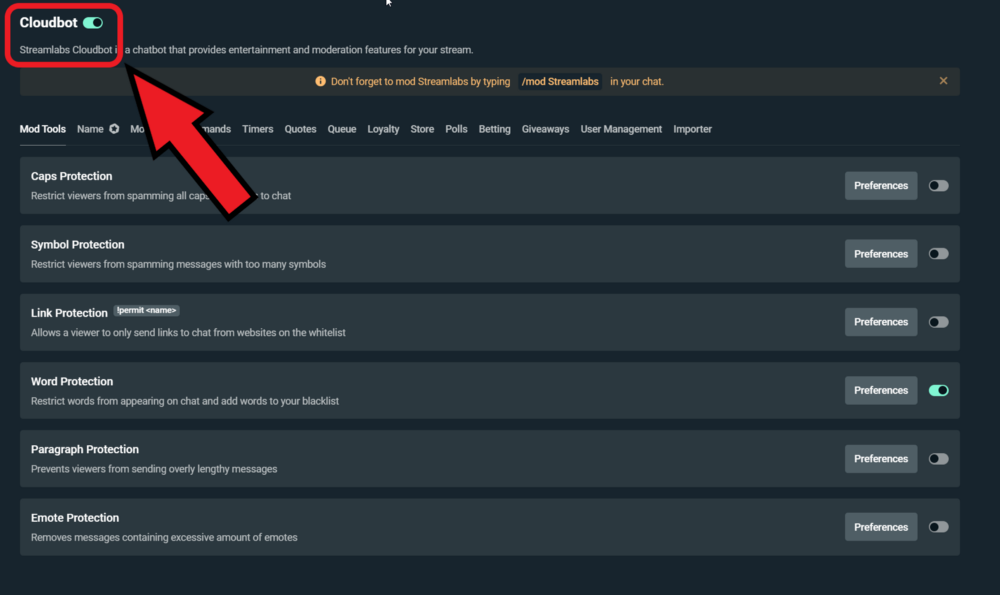
次に、Twitch チャンネルに移動し、チャットで /mod Streamlabs と入力して、Streamlabs をモデレートします。
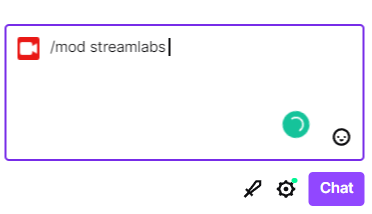
YouTube にストリーミングしている場合、[YouTube Studio] -> [設定] -> [コミュニティ] の順に移動し、 https://www.youtube.com/channel/UCNL8jaJ9hId96P13QmQXNtA をモデレーターとして追加することで、Streamlabs をモデレートできます。
カスタム Cloudbot コマンドを追加する方法
カスタムコマンドを追加するには、Cloudbot ダッシュボードの [コマンド] セクションにアクセスします。
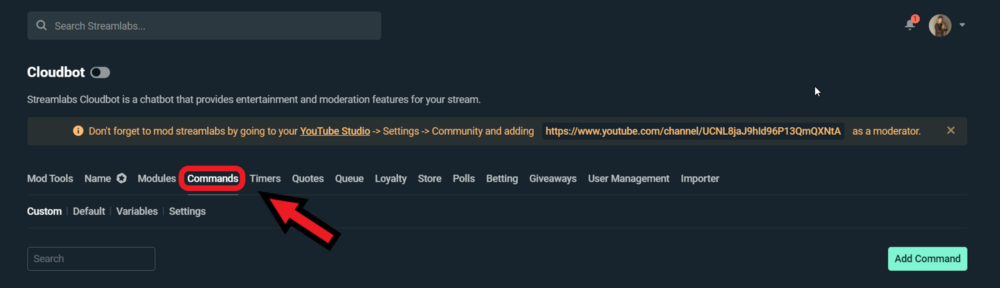
[コマンドを追加] をクリックすると、コマンドを追加するオプションが表示されます。
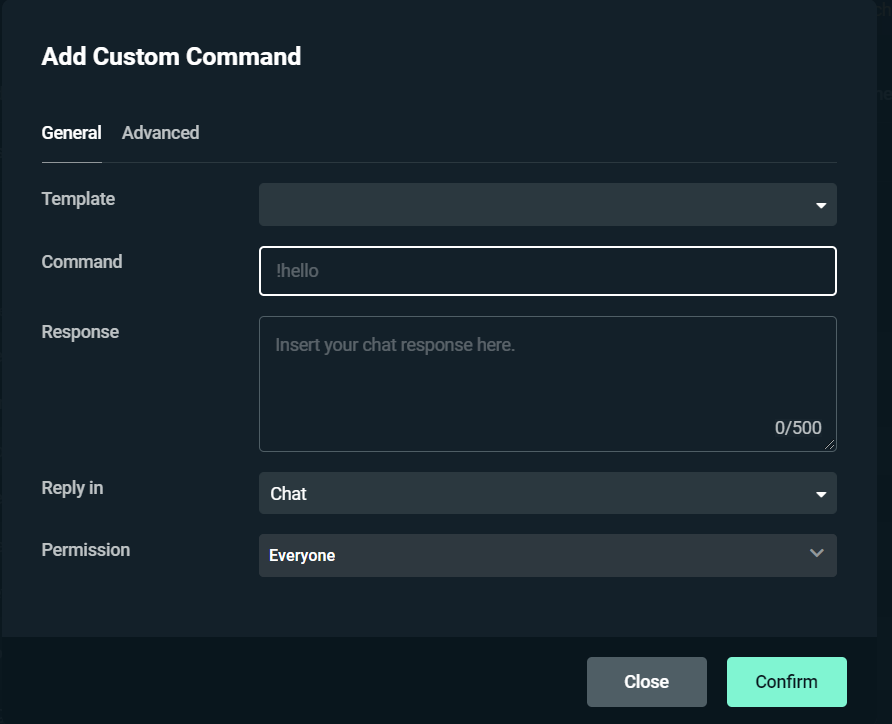
YouTube にアクセスして、Cloudbot のさまざまな機能の詳細を学んでください。ここには、ユーザーの支援に特化した完全な Cloudbot チュートリアルプレイリストがあります。
上位 Cloudbot コマンド
- !Welcome —ウェルカムメッセージを表示することで、視聴者は招待されていると感じることができます。ここでメッセージをカスタマイズして、アカウントへのリンクやチャンネルの概要など、視聴者に知らせたい関連情報を含めることができます。
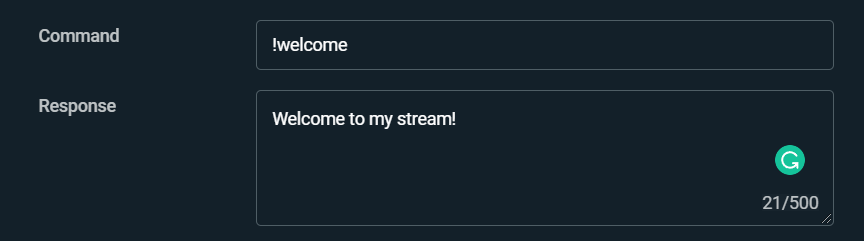
エイリアスを追加することもできます。エイリアスによって、誰かが別のコマンドを使用した場合に、あなたの応答をトリガーできます。例えば下の画像では、誰かが「!Hi !Hey !Hello」を使用した場合、同じ応答が表示されます。これをカスタマイズするには、カスタムコマンドを追加するときに [詳細] セクションに移動します。
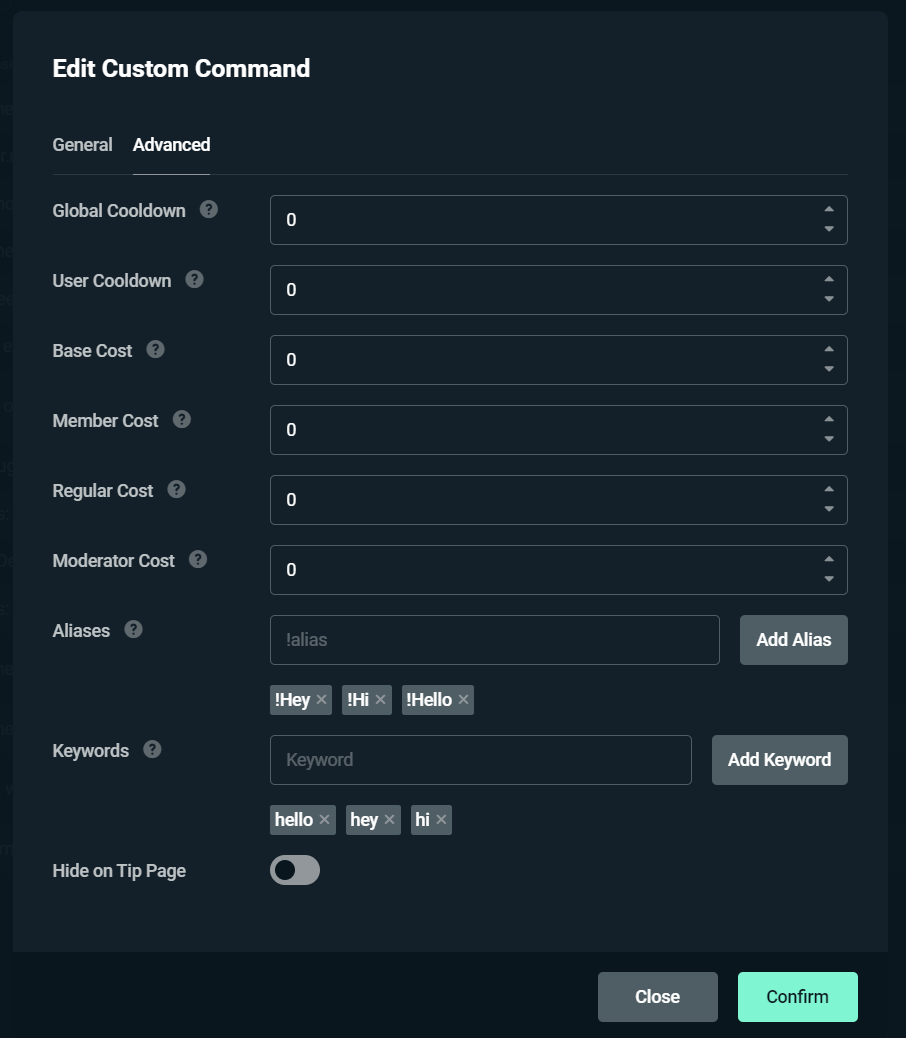
ようこそメッセージをトリガーするエイリアスとキーワードの例
キーワードも同じように機能します。最大の違いは、視聴者は応答をトリガーするために感嘆符を使用する必要がないことです。キーワードを言うだけで、応答がチャットに表示されます。
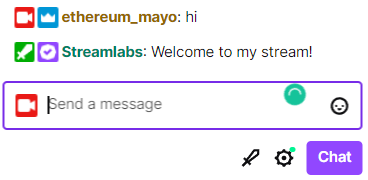
2. !Socials —ソーシャルメディア専用のコマンドを追加することをお勧めします。すべてのリンクを 1 つのメッセージに追加できます。または、アカウントごとに特定のコマンドを作成することもできます:例:!Twitter、!Insta、!Facebook など
3. !Tip —必須ではありませんが、チップはストリームの改善に非常に役立ちます。自分のチップページへのリンクを含めたい場合、次の変数を使用できます:{donation.link}。Cloudbot 変数の詳細については、こちらをクリックしてください。
Streamlabs のチップページがある場合、その変数は自動的にチップページへのリンクに置き換えられます。
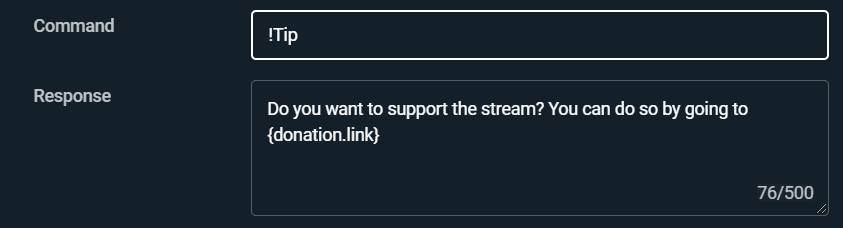
4. !request —これはメディア共有に使用されます。あまり精通していない場合は、メディア共有ウィジェットを追加すると、視聴者はあなたに動画を送信することができ、一緒にストリームでライブ視聴することができます。これはデフォルトのコマンドなので、カスタムを追加する必要はありません。デフォルトの Cloudbot コマンドリストに移動し、メディア共有セクションで !request が有効になっていることを確認します。
こちらをクリックして、Streamlabs でメディア共有をセットアップする方法を学びましょう。
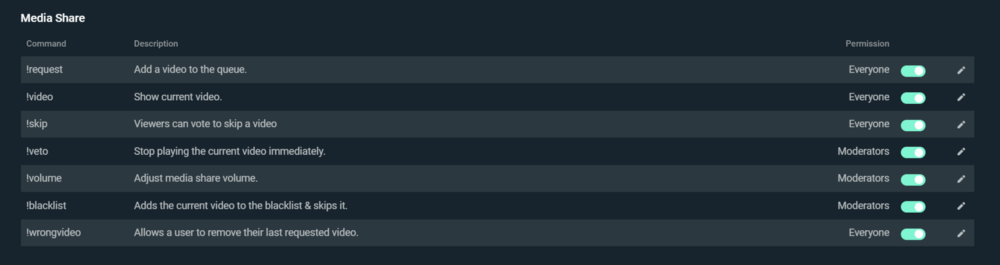
5. !merch —これは、弊社が推奨するもう 1 つのデフォルト コマンドです。Streamlabs グッズストアがある場合、誰もがこのコマンドを使ってストアにアクセスし、あなたをサポートすることができます。
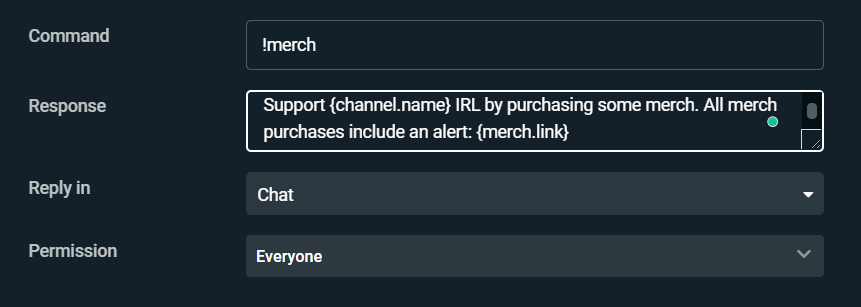
6. !shoutout —あなたまたはモデレータは、shoutout コマンドを使って、気になる他のストリーマーにシャウトアウトを伝えることができます。これを行うには、カスタムコマンドを追加し、!so としてリストされているテンプレートを利用します。
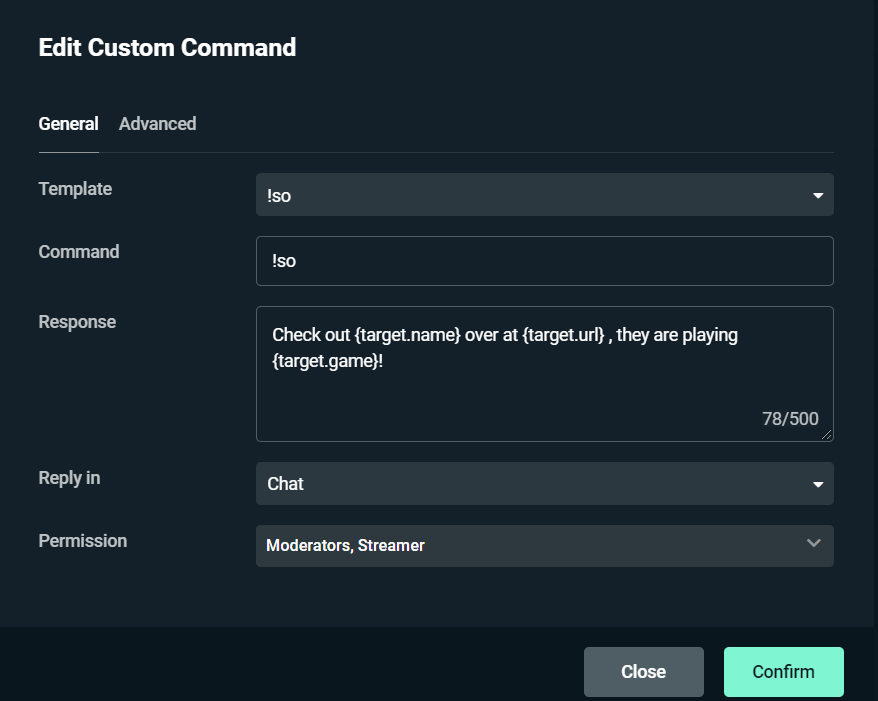
「!so USERNAME」と入力すると、相手へのシャウトアウトがチャットに表示されます。
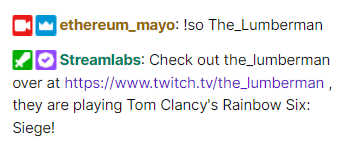
Twitch チャットでのシャウトアウトの例
ご注意ください:このコマンドは、ストリーマーとモデレーターのみが使用できるようにしてください!
7. !hugs —このコマンドを使って、あなたや視聴者は、コミュニティで愛情を示すことができます。

8. !Uptime —ライブの総時間を示します。これを行うには、カスタムコマンドを追加し、!uptime というテンプレートを使用します。
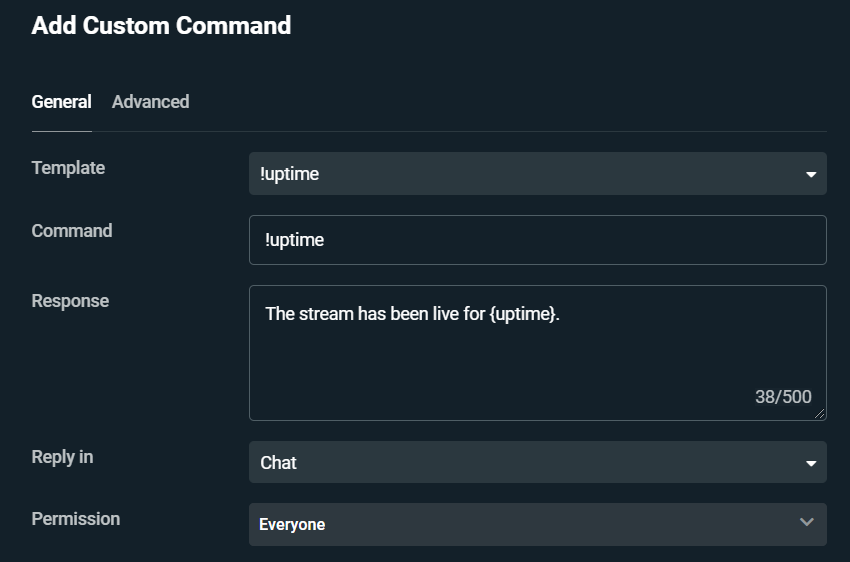
9. !Death— ゲーム内で自分が死亡した回数を示します。これを追加するには、カスタムコマンドを追加し、次のように入力します:Deaths: {getcount deaths}
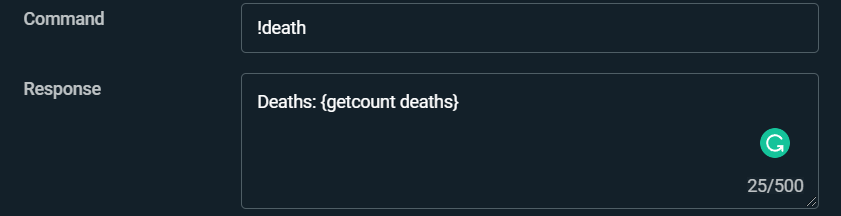
カウンターをリセットしたい場合は、別のカスタムコマンドを追加して、次のように入力します:{count deaths 0}。この目的でのみ、ストリーマーとモデレーターに許可を設定してください。
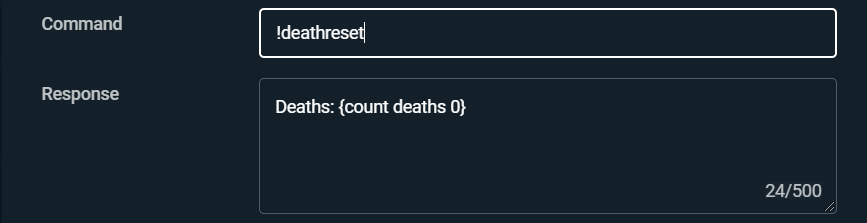
死亡カウンターをリセットする方法の例
10. !Wins— 達成した勝利の数を記録します。これを行うには、「{channel.name} は今日 {getcountwins} ゲーム勝利しました」と入力します。
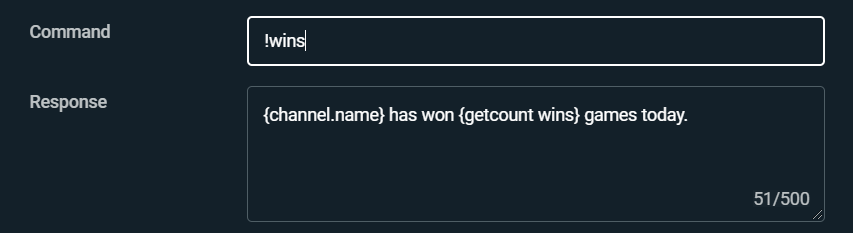
勝利数をリセットするには、別のカスタムコマンドを追加し、{count wins 0} と入力します。
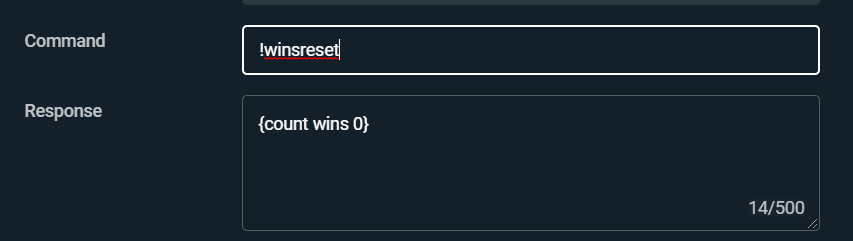
自分またはモデレーターのみがこのコマンドを使用できるように、必ず許可を編集してください。
Cloudbot 変数の詳細リストをチェックするのを忘れないでください。これらを使用して、独自のカスタムコマンドを作成します。自由にクリエイティブになることができます。
ご質問やご意見がございましたら、お気軽にお問い合わせください。Twitter、Facebook、Instagram、および YouTube で弊社をフォローしてください。
Streamlabs について
クリエーターが好きなことをして生計を立てるのを支援するという信念に基づいて設立された Streamlabs は、クリエーターがファンとよりよく関わり、オーディエンスを増やし、収益を上げるのに役立つ優れた機能セットを提供します。この使命に基づき、Streamlabs は製品を拡大しています。1)ブラウザベースのストリーミングスタジオ Melon、2)一体型のバイオリンクツール Willow、3)動画レビューおよびコラボレーションツール Oslo、および 4)Twitch クリップを TikTok、Instagram Reels、YouTube Shorts 用の動画に簡単に変換できる Cross Clip です。